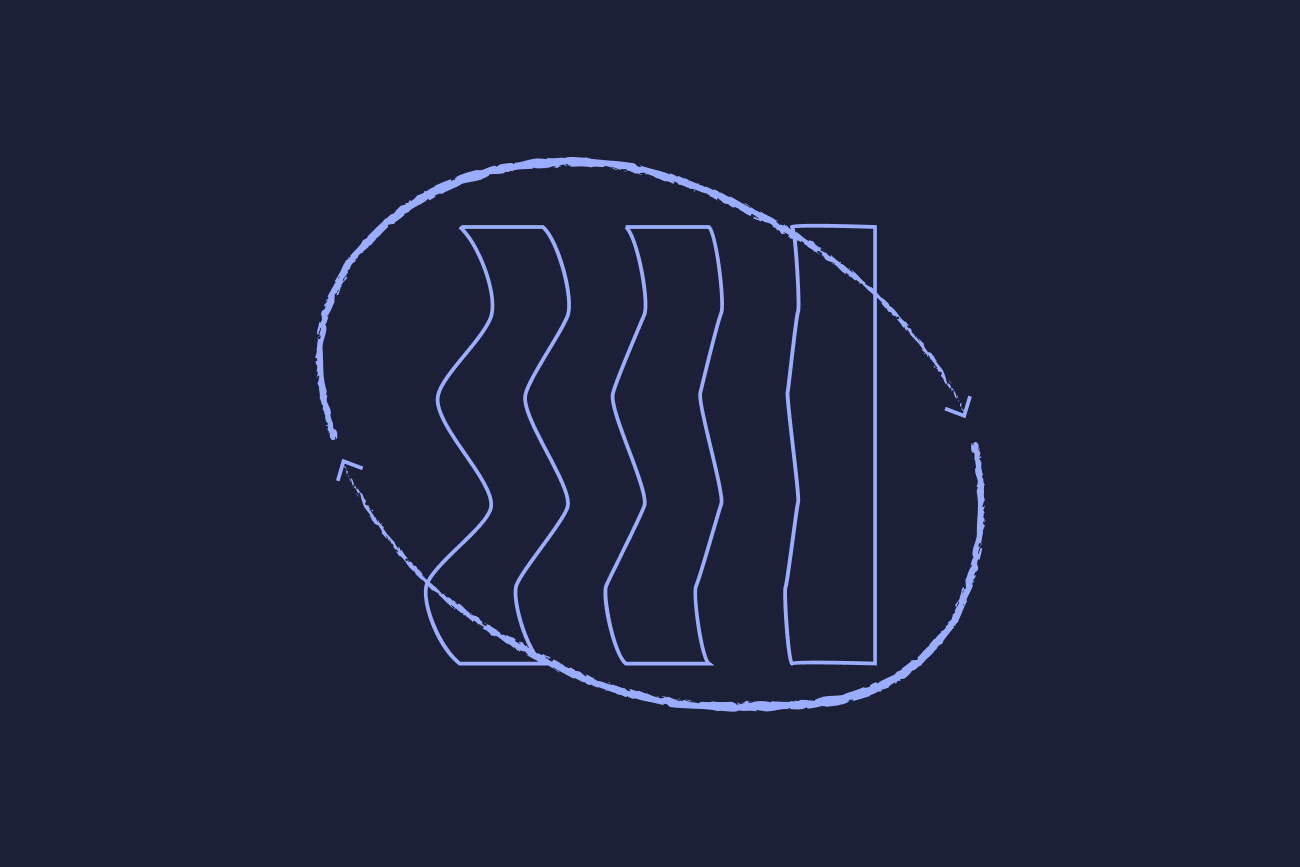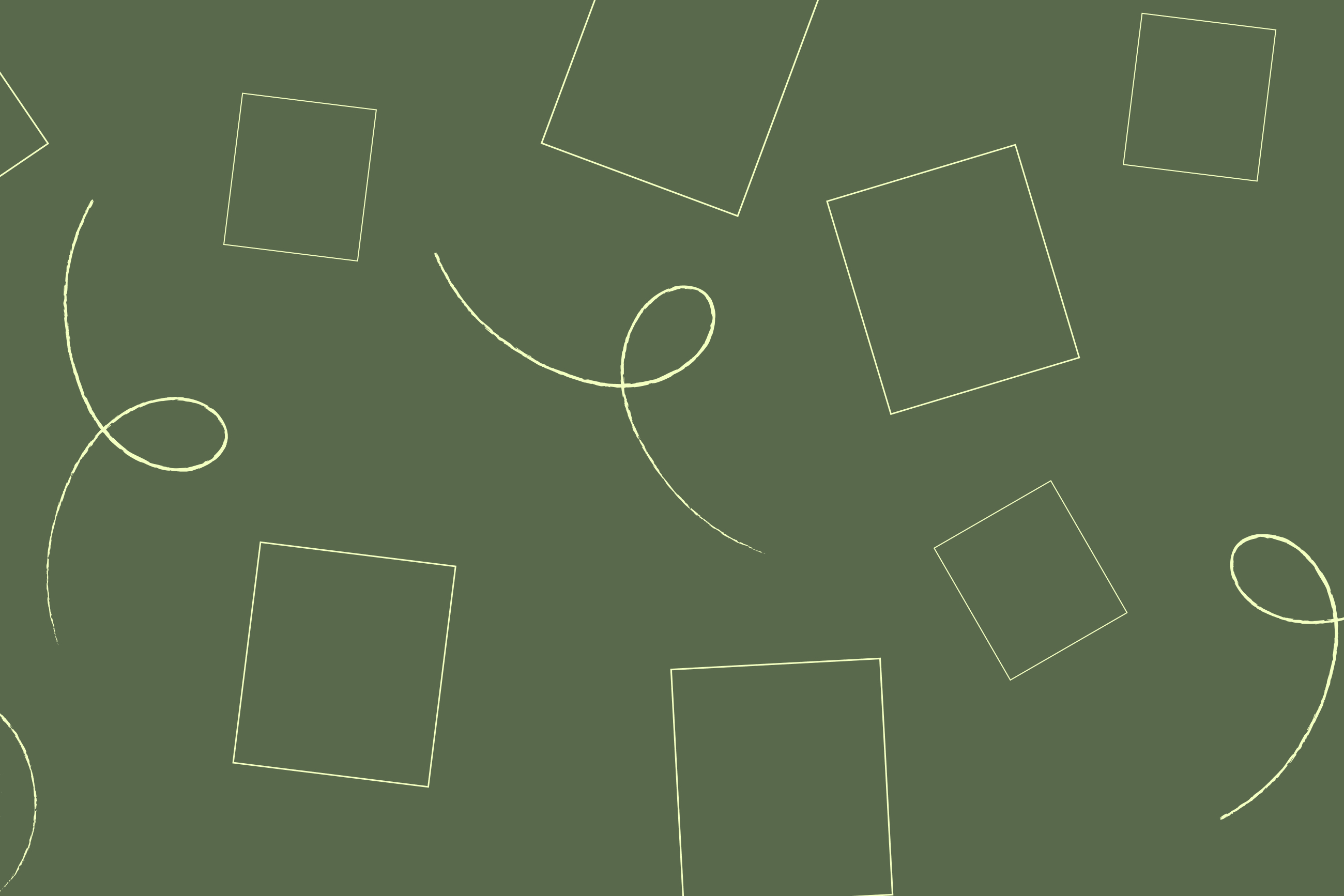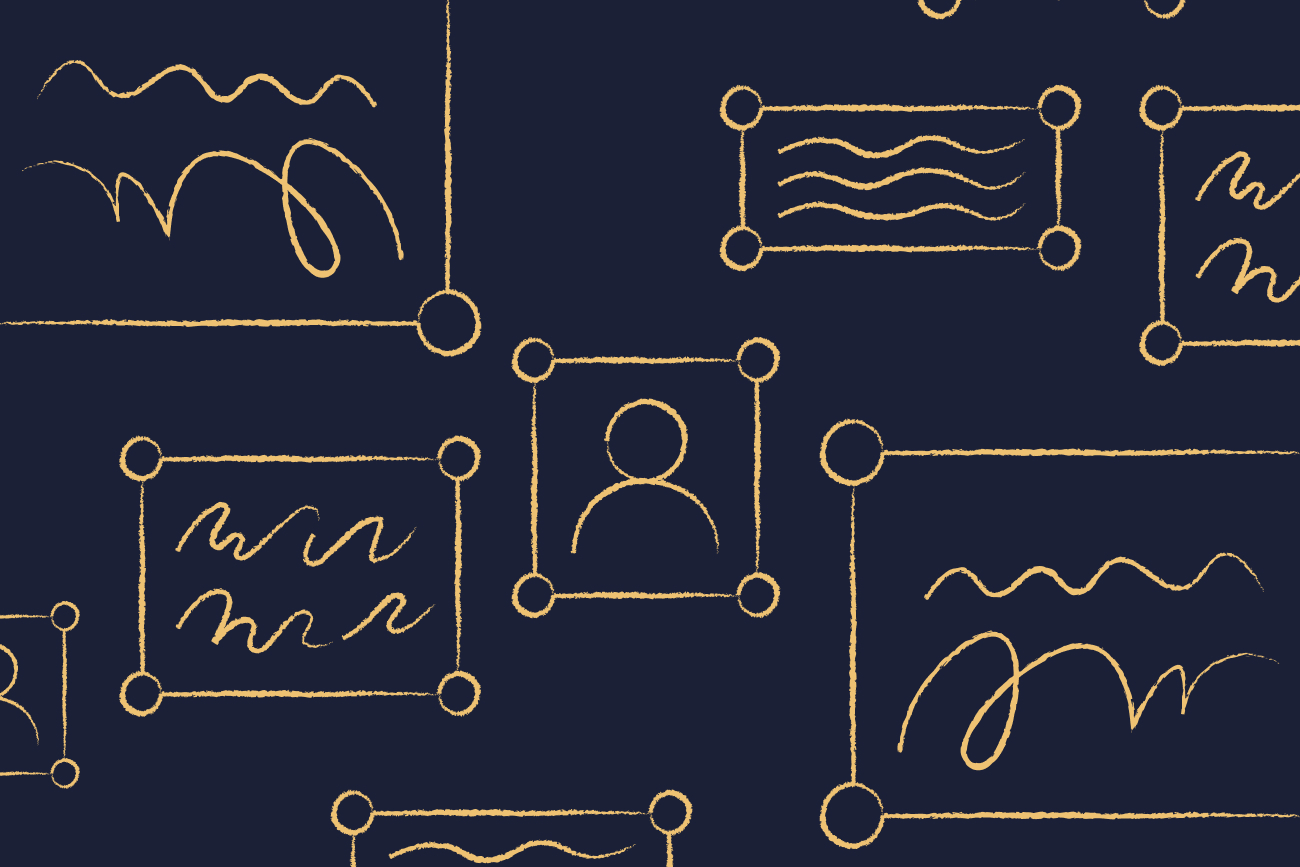Hoe e-mail in Outlook 365 te versleutelen
24 April 2024
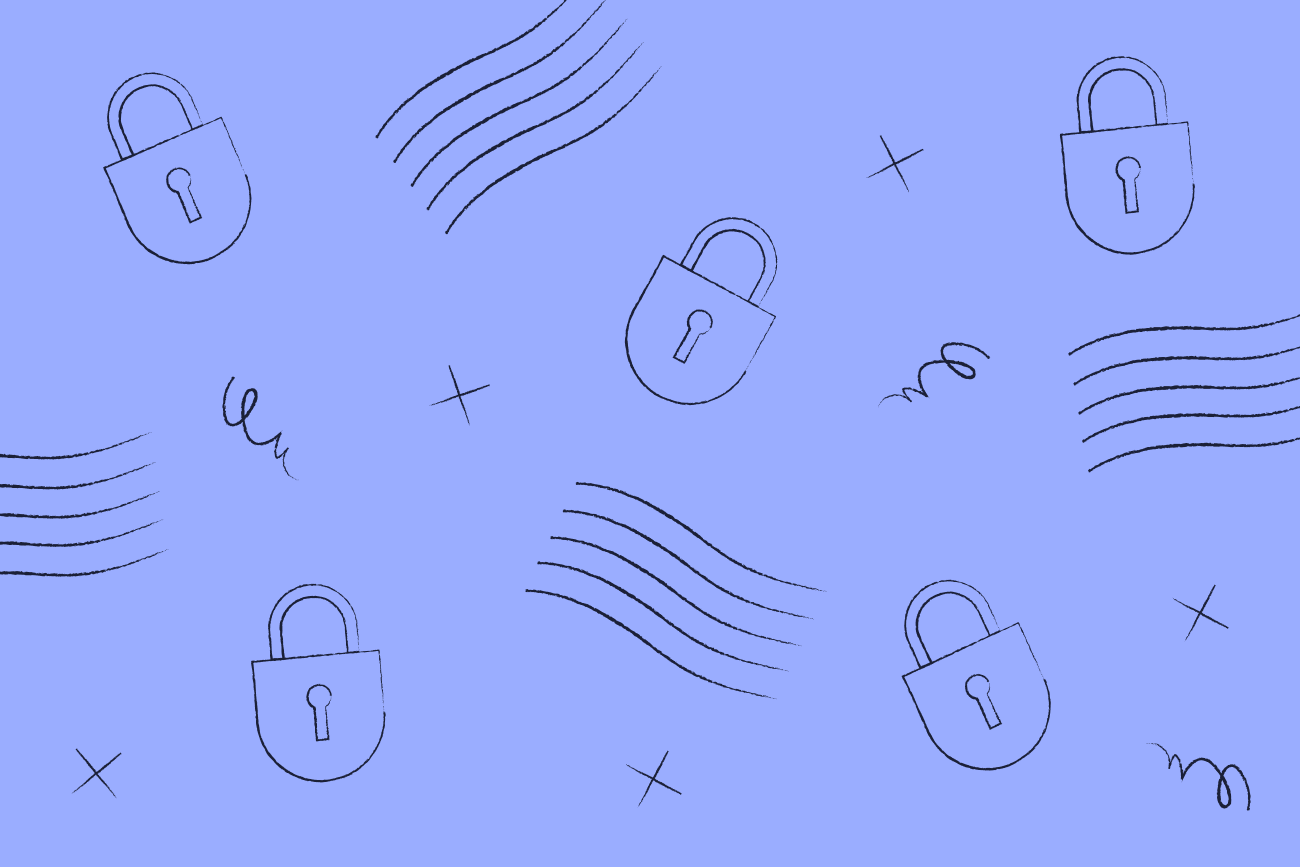
Inhoud van het artikel
- Waarom e-mail in Outlook 365 versleutelen?
- Hoe werkt de versleuteling in Outlook 365?
- Wat zijn de verschillende niveaus van versleuteling in Outlook 365?
- Outlook 365 instellen voor e-mailversleuteling
- Hoe e-mail te versleutelen in Outlook 365
- Hoe een versleutelde e-mail in Outlook 365 te ontcijferen
- Veelvoorkomende encryptieproblemen in Outlook 365 oplossen
- Aanvullende tips voor e-mailencryptie
- Conclusie
- Veelgestelde vragen over het versleutelen van e-mails in Outlook 365
Het versleutelen van e-mails in Outlook is een cruciale stap om gevoelige informatie te beschermen en privacy in digitale communicatie te handhaven. Met het geavanceerder worden van cyberaanvallen, is het essentieel om extra voorzorgsmaatregelen te nemen om je e-mails te beschermen tegen in verkeerde handen vallen.
In deze gids nemen we je mee door de stappen over hoe je e-mail in Outlook kunt versleutelen.
Waarom e-mail in Outlook 365 versleutelen?
E-mailversleuteling is het proces van het versleutelen van e-mailberichten om ze onleesbaar te maken zonder een digitale sleutel of wachtwoord. Door je e-mails te versleutelen, zorg je ervoor dat alleen de beoogde ontvanger de inhoud van je bericht kan lezen. Dit biedt een extra beveiligingslaag voor gevoelige informatie zoals persoonlijke gegevens, financiële administratie en vertrouwelijke zakelijke communicatie.
Outlook 365 biedt end-to-end encryptie, wat betekent dat de e-mail versleuteld is vanaf het moment dat deze je e-mailclient verlaat tot het de inbox van de ontvanger bereikt. Dit zorgt ervoor dat zelfs als een aanvaller de e-mail onderschept tijdens de overdracht, ze de inhoud niet kunnen openen zonder digitale sleutel.
Hoe werkt de versleuteling in Outlook 365?
Outlook 365 gebruikt geavanceerde cryptografische methoden om je berichten te beveiligen, door ze om te zetten van platte tekst naar versleutelde cijfertekst. Dit garandeert dat alleen de aangewezen ontvangers de inhoud van je bericht kunnen decoderen en toegang kunnen krijgen.
De berichtversleuteling van Outlook 365 wordt aangedreven door Azure Rights Management Service (Azure RMS), en biedt een sterke versleutelingsbasis. Deze aanpak gebruikt identiteit- en autorisatiebeleid om de beveiliging effectief te verhogen. Aanpasbare rechtenbeheersjablonen en regels voor mailstroom zorgen ervoor dat berichten binnen Outlook 365 veilig versleuteld zijn en gemakkelijk toegankelijk voor beoogde ontvangers.
Wat zijn de verschillende niveaus van versleuteling in Outlook 365?
Outlook 365 biedt verschillende niveaus van versleuteling, afhankelijk van de gevoeligheid van uw e-mail en de beoogde ontvanger. Deze omvatten:
S/MIME (Secure/Multipurpose Internet Mail Extensions): Dit is de meest voorkomende vorm van e-mailversleuteling en wordt breed ondersteund door e-mailclients. Het gebruikt digitale handtekeningen en certificaten om ervoor te zorgen dat de inhoud van uw e-mail vertrouwelijk blijft.
Microsoft Purview Berichtversleuteling: Dit is een nieuwere functie in Outlook die Azure Information Protection (AIP) gebruikt om uw e-mails te versleutelen. Het stelt u ook in staat om vervaldatums en toestemmingen voor het openen van de versleutelde e-mail in te stellen.
Information Rights Management (IRM): Dit is een geavanceerdere vorm van versleuteling die u in staat stelt om specifieke toestemmingen voor uw e-mail in te stellen, zoals het voorkomen van doorsturen of afdrukken.
Er zijn ook tools en plugins van derden die aanvullende niveaus van versleuteling bieden voor Outlook 365-gebruikers.
Outlook 365 instellen voor e-mailversleuteling
Voordat u kunt beginnen met het versleutelen van uw e-mails in Outlook 365, zijn er een paar dingen die u moet doen om uw account voor versleuteling in te stellen.
1. Verkrijg een digitaal certificaat
Een digitaal certificaat is een digitale ID die uw identiteit verifieert en ontvangers in staat stelt te vertrouwen dat de e-mail die zij ontvangen daadwerkelijk van u afkomstig is. U kunt een digitaal certificaat verkrijgen bij een vertrouwde aanbieder of via de IT-afdeling van uw organisatie.
2. Installeer het digitale certificaat in Outlook 365
Zodra u een digitaal certificaat heeft, moet u het installeren in Outlook 365 door de volgende stappen te volgen:
Open Outlook en ga naar Bestand > Opties > Trust Center.
<Klik op de knop "Instellingen van Trust Center".
Selecteer het tabblad "E-mailbeveiliging" en klik op de knop "Instellingen..." onder "Gecodeerde e-mail".
Klik op "Importeren/Exporteren" en selecteer vervolgens uw digitale certificaat.
Voer het wachtwoord voor uw digitale certificaat in indien hierom gevraagd wordt.
Klik op "OK" om de wijzigingen op te slaan.
Hoe e-mail te versleutelen in Outlook 365
Nu we het belang van e-mailversleuteling en de werking ervan begrijpen, laten we ingaan op de stappen voor het versleutelen van een e-mail in Outlook 365:
Open Microsoft Outlook en log in met uw inloggegevens.
Stel een nieuw e-mailbericht op of open een bestaand bericht.
Klik in het bovenmenu op het tabblad "Opties".
Klik op het vervolgkeuzemenu "Machtigingen" en selecteer "Alleen versleutelen".
Verzend uw versleutelde e-mail zoals gebruikelijk.
Als u extra beveiligingsmaatregelen wilt toevoegen, zoals het vereisen van een wachtwoord voor decryptie, klik dan op "Beschermen" en selecteer de gewenste opties voordat u de e-mail verzendt.
Hoe een versleutelde e-mail in Outlook 365 te ontcijferen
Als u een versleutelde e-mail ontvangt in Outlook, kunt u deze eenvoudig ontcijferen met de volgende stappen:
Open de versleutelde e-mail en klik op "Bestand" > "Info" > "Toestemmingen".
Klik op "Digitale handtekening bekijken" om te verifiëren dat de e-mail van een vertrouwde afzender komt.
Voer uw wachtwoord voor het digitale certificaat in wanneer daarom wordt gevraagd.
De e-mail zal worden ontcijferd en u kunt nu de inhoud lezen.
Veelvoorkomende encryptieproblemen in Outlook 365 oplossen
Soms kunt u problemen ondervinden bij het proberen te versleutelen van e-mails in Outlook. Hier zijn enkele veelvoorkomende problemen en hun oplossingen:
Verlopen of ingetrokken certificaat: Zorg ervoor dat uw digitale certificaat up-to-date is en niet is ingetrokken door dit te controleren bij de uitgevende autoriteit.
Ontvanger kan e-mail niet ontcijferen: Zorg ervoor dat de ontvanger zijn Outlook-account heeft ingesteld voor encryptie en het benodigde digitale certificaat heeft geïnstalleerd. Als ze uw e-mail nog steeds niet kunnen ontcijferen, overweeg dan het gebruik van een alternatieve vorm van encryptie zoals Microsoft Purview Berichtencryptie.
"Microsoft Outlook had problemen met het versleutelen van dit bericht": Deze fout komt vaak voor wanneer het certificaat van de ontvanger ongeldig is of niet wordt vertrouwd. Zorg ervoor dat u het juiste certificaat voor de ontvanger heeft en dat het correct is geïnstalleerd in Outlook. Als het probleem aanhoudt, neem dan contact op met uw certificaatverstrekker voor hulp.
"Outlook versleutelde verbinding is niet beschikbaar": Deze fout kan optreden wanneer Outlook geen beveiligde verbinding kan opzetten met de e-mailserver van de ontvanger. Controleer uw internetverbinding en zorg ervoor dat de e-mailserver van de ontvanger versleutelde verbindingen ondersteunt. Als het probleem aanhoudt, neem dan contact op met uw IT-afdeling of e-mailprovider voor hulp.
Aanvullende tips voor e-mailencryptie
Gebruik sterke wachtwoorden: Zorg voor maximale beveiliging door sterke en unieke wachtwoorden te gebruiken voor je e-mailaccount en digitale certificaat.
Let op de ontvangers: Onthoud dat alleen ontvangers met een compatibele encryptie-opstelling je versleutelde e-mails kunnen lezen. Zorg ervoor dat je bevestigt met de bedoelde ontvanger of ze de nodige opstelling hebben voordat je gevoelige informatie verstuurt.
Overweeg tweefactorauthenticatie: Een extra beveiligingslaag toevoegen, zoals tweefactorauthenticatie, kan je e-mailaccount en digitale certificaat verder beschermen tegen ongeautoriseerde toegang.
Werk software regelmatig bij: Houd je Outlook en encryptiesoftware up-to-date om ervoor te zorgen dat de nieuwste beveiligingspatches geïnstalleerd zijn.
Conclusie
Het gebruik van e-mailencryptie in Outlook 365 is essentieel om je informatie privé en veilig te houden. Het gebruikt sterke cryptografie om ervoor te zorgen dat alleen de mensen die jij wilt, je e-mails kunnen lezen. In een tijd waarin digitale dreigingen overal zijn, is het versleutelen van je e-mails een slimme manier om je gegevens veilig te houden en ongewenste toegang te blokkeren.
Bij Exclaimer geven we prioriteit aan beveiliging om gebruikers te beschermen tegen cyberdreigingen, en zorgen we voor een topervaring in e-mailhandtekeningbeheer. Alle gegevens zijn versleuteld, met TLS die het netwerk beveiligt, wat we actief monitoren voor proactieve probleemoplossing. Ons platform voor het beheer van e-mailhandtekeningen voldoet aan de nieuwste encryptiestandaarden, waardoor de veiligheid van je e-mails en handtekeningen gegarandeerd is. Sterker nog, e-mailencryptie is slechts een van de manieren waarop we je gegevens en privacy beschermen.
Waarom wachten? Registreer je vandaag nog voor de meest veilige oplossing voor e-mailhandtekeningbeheer door je aan te melden voor een online demo of te kiezen voor een gratis proefversie.